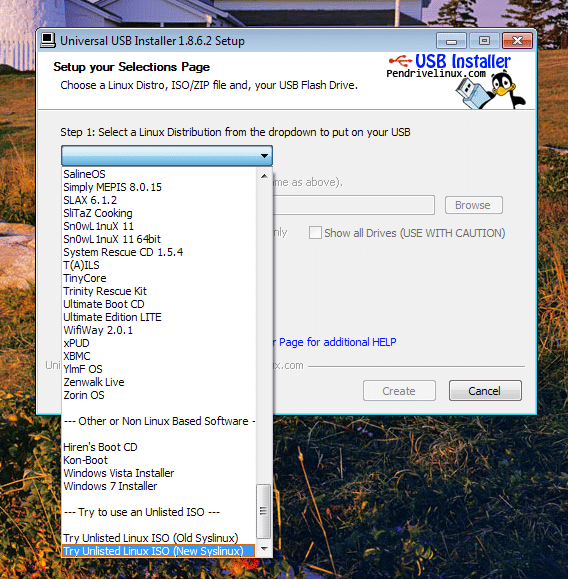Net als sommige SSD-fabrikanten wil Crucial dat gebruikers hun SSD-firmware via ISO gebrand op optische media. Hoewel dit voor sommige gebruikers prima werkt, hebben niet alle gebruikers een optisch station of media om bestanden op te branden. We splitsen zowel het traditionele proces voor het updaten van Crucial SSD-firmware op, als een alternatief dat gebruik maakt van een opstartbare USB-drive.
Net als sommige SSD-fabrikanten wil Crucial dat gebruikers hun SSD-firmware via ISO gebrand op optische media. Hoewel dit voor sommige gebruikers prima werkt, hebben niet alle gebruikers een optisch station of media om bestanden op te branden. We splitsen zowel het traditionele proces voor het updaten van Crucial SSD-firmware op, als een alternatief dat gebruik maakt van een opstartbare USB-drive.
gebruik Crucial's nieuwste 0009 firmware-update voor de m4 SSD (en 0309-firmware) hebben ze bijvoorbeeld een ISO-bestand uitgebracht dat gebruikers op optische media moeten branden om de firmware van de schijf bij te werken. Voor sommigen is dit net zo eenvoudig als rechtsklikken op de media in Windows 7 en openen met "Windows Disc Image Burner" om de media naar een cd of dvd te schrijven. Nadat u die stap hebt voltooid, start u uw systeem opnieuw op, selecteert u de optische schijf als opstartmedia en volgt u de aanwijzingen om de firmware bij te werken.
Als je tegenwoordig net als de meeste tech-nerds bent, is de kans groot dat je al een tijdje geen reserve optische media meer op je bureau hebt liggen. In dit geval heb je nog steeds geluk, aangezien het ISO-bestand dat Crucial biedt op Linux gebaseerde opstartbare media zijn. Om dit op een USB-stick te branden, downloadt en gebruikt u de gratis software genaamd Universele USB Installer. Eenmaal op uw systeem geladen, plaatst u uw USB-stick (256 MB of groter zou goed moeten zijn) en scrolt u helemaal door de Linux-distributielijst totdat u het niet-vermelde gedeelte ziet.
Selecteer vanaf hier de nieuwe Syslinux, kies de stationsletter voor uw USB-media en klik op maken. Eenmaal voltooid, kan de USB-stick worden opgestart, net als de cd die u zou hebben gebrand. Het proces voor het updaten van de firmware van de drive is hetzelfde als bij de cd, maar selecteer in dit geval de USB-drive bij het opstarten van uw systeem en volg de instructies voor het detecteren en flashen van de nieuwe software naar uw SSD.